لماذا لا يمكنني إرفاق الملفات في Gmail وكيفية إصلاح ذلك

هل تواجه مشكلة في إرفاق الملفات في Gmail؟ نوضح لك 8 حلول فعّالة لمساعدتك في حل هذه المشكلة وإرسال ملفاتك بسلاسة.

معرفة كيفية التحقق من تاريخ نشاط تسجيل الدخول في جيميل فكرة جيدة حيث يمكنك مراقبة حسابك عن كثب للكشف عن الجلسات غير المصرح بها. إذا رأيت تسجيل دخول لم يكن لك، يمكنك الإبلاغ عنه وتغيير كلمة المرور بسرعة. تسجل جوجل تسجيلات الدخول إلى حسابك بحيث يمكنك رؤية متى تم الوصول إليه، ومن أين، وفي أي وقت. سترى أيضًا الجهاز الذي تم استخدامه. استمر في القراءة لرؤية تاريخ نشاط تسجيل الدخول الخاص بك حتى تتمكن من تأكيد أنك الشخص الوحيد الذي يمكنه الوصول إلى حسابك.
المحتويات
كيفية التحقق من تاريخ نشاط تسجيل الدخول في جيميل من خلال اتباع هذه الخطوات السهلة
للتحقق من تاريخ نشاط تسجيل الدخول في جيميل، يجب عليك تسجيل الدخول إلى حساب جيميل الذي تريد التحقق منه على جهاز الكمبيوتر الخاص بك. بمجرد تسجيل الدخول، يجب أن ترى بعض النص في أسفل اليمين يقول آخر نشاط للحساب: X دقائق مضت - التفاصيل - الشروط - الخصوصية - سياسات البرنامج. إذا لم ترَ هذا لأنك نقرت على بريد إلكتروني، جرب تحديث جيميل، وينبغي أن ترى خيار التفاصيل.
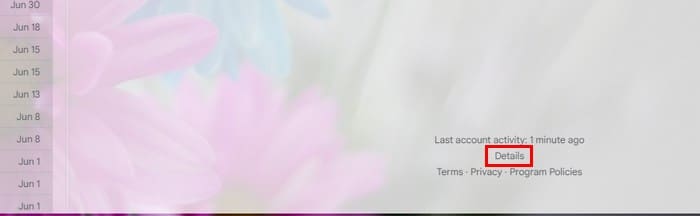
عند النقر على كلمة التفاصيل، ستظهر نافذة صغيرة تحتوي على كل نشاط حسابك. ستقسم نافذة النشاط إلى ثلاثة أقسام: نوع الوصول، الموقع (عنوان IP)، والتاريخ/الوقت.
يمكنك رؤية كيفية وصول حسابك في عمود نوع الوصول. على سبيل المثال، إذا كان يستخدم متصفحًا أم لا. سترى خيارات تقول متصفح (كروم)، هاتف محمول، أو تطبيقات مصرح بها. إذا كنت غير متأكد من التطبيق الذي منحت الوصول للتحقق من رسائل بريدك الإلكتروني في جيميل، يمكنك النقر على خيار إظهار التفاصيل لرؤية المزيد. يمكنك رؤية معلومات مثل اسم وإصدار التطبيق.
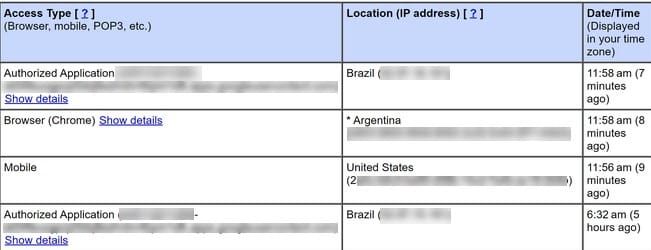
سترى ذلك في عمود الموقع (عنوان IP) بشكل دقيق. سترى الموقع المحدد، بما في ذلك الدولة. سيكون هناك إجمالي 10 إدخالات. للأسف، لا يمكنك العودة أكثر من ذلك في الوقت الحالي. إذا اكتشفت جوجل أي نشاط مشبوه ذات صلة بحسابك، سيتم تمييزه في قائمة النشاط.
مراجعة الأمان
سترى أيضًا ملاحظة تخبرك أن حسابك لا يبدو أنه مفتوح في مكان آخر. أدناه، سترى أيضًا رابط لمراجعة الأمان لمزيد من التفاصيل. ستظهر نافذة أخرى حيث يمكنك التحقق من أشياء متعددة تتعلق بحسابك. على سبيل المثال، يمكنك التحقق من أشياء مثل:
عند النقر على التفاصيل، ستظهر الأجهزة التي قامت بالوصول إلى حسابك ومواقعها. ومع ذلك، انتقل إلى صفحة نشاط حساب جوجل لمراجعة نشاط حسابك وملاحظة الإجراءات التي تم القيام بها باستخدام حسابك. في هذه الصفحة، يمكنك فحص التطبيقات المستخدمة، المواقع التي تم الوصول إليها، والعديد من الأنشطة الأخرى. إذا كنت تريد حذف إدخال، انقر على X، وسترى ذلك بجانب كل واحد.
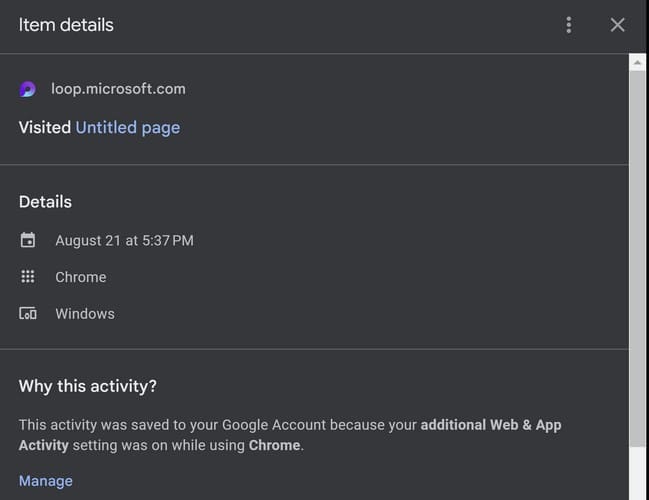
عرض نشاط البريد الإلكتروني
تحتوي صفحة نشاط جوجل على معلومات لا يمكنك رؤيتها، مثل الرسائل الإلكترونية التي أرسلتها أو حذفتها. لا تمتلك جوجل صفحة حيث يمكنك رؤية قائمة بجميع الرسائل الإلكترونية التي أرسلتها وحذفتها في مكان واحد، لكن يمكنك رؤيتها بشكل منفصل. في صندوق بريد جيميل لديك، على اليسار، سترى قائمة من الخيارات في القائمة الرئيسية. إذا لم ترَ القائمة الرئيسية، يجب أن تنقر على القائمة المكونة من ثلاثة خطوط.
لرؤية الرسائل الإلكترونية التي أرسلتها، انقر على خيار الرسائل المرسلة. إذا كنت تريد البحث عن بريد إلكتروني محدد، لديك أدوات البحث في الأعلى، حيث يمكنك حتى البحث عن رسائل بريد إلكتروني مع مرفقات أو بدونها. سيكون لكل رسالة إلكترونية تاريخ.
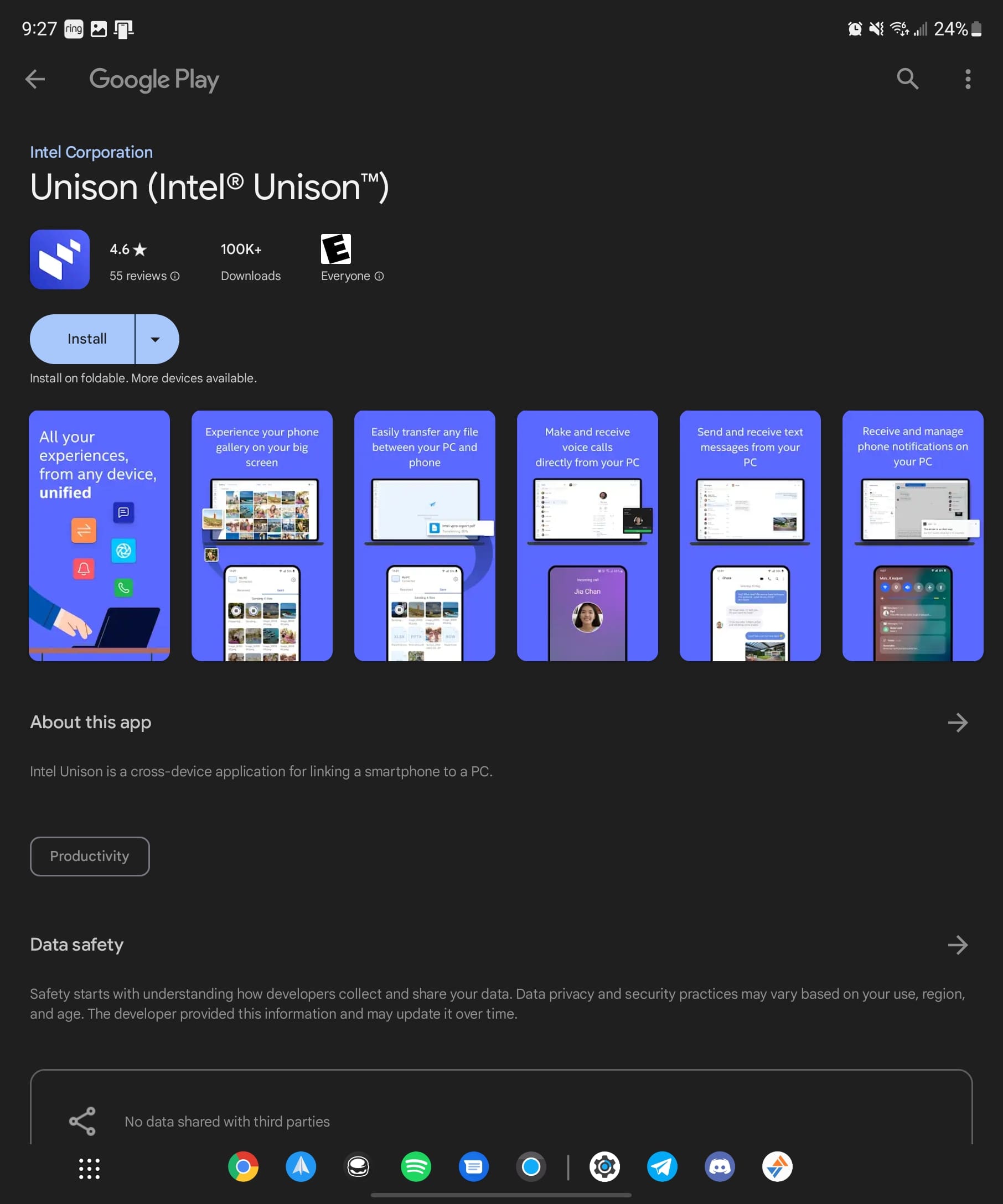
لعرض الرسائل الإلكترونية المحذوفة، يجب أن تبدأ دائمًا بالوصول إلى مجلد المهملات. في قسم المهملات، يجب عليك حذف جميع الرسائل الإلكترونية بشكل دائم لمسحها نهائيًا. يمكنك حذفها بالنقر على المربع في أعلى اليسار من المهملات واختيار خيار الحذف إلى الأبد.
قراءة المزيد
بالحديث عن النشاط، إذا كنت مستخدمًا لـ Dropbox وتحتاج إلى إيقاف تشغيل بريد النشاط الأسبوعي للمجلد المشترك، إليك الخطوات التي يجب اتباعها. هل تم تقييد نشاط الخلفية في Microsoft Teams؟ إليك كيفية إصلاحه. يوجد أيضًا طريقة يمكنك من خلالها منع أصدقائك على فيسبوك من رؤية نشاطك؛ ها هي الطريقة. يمكن لمستخدمي Spotify أيضًا معرفة كيفية إيقاف تشغيل نشاط الاستماع على Spotify. إذا كنت تحتاج للبحث عن مقال محدد، تذكر استخدام شريط البحث في الأعلى.
الخاتمة
لا يمكنك أن تكون حذرًا جدًا عندما يتعلق الأمر بحماية حساباتك. أحد الأمور العديدة التي يمكنك القيام بها هو مراقبة حسابك عن كثب باستخدام الخدمات التي تقدمها جوجل. تتيح لك صفحة نشاط جوجل مراقبة ما تم مشاهدته باستخدام حسابك والتواريخ المقابلة. هل وجدت كل شيء على ما يرام مع حسابك؟ دعني أعرف في التعليقات أدناه، ولا تنسَ مشاركة المقال مع الآخرين على وسائل التواصل الاجتماعي.
إذا استمرت التطبيقات والبرامج غير المثبتة في الظهور مرة أخرى على شريط المهام، يمكنك تحرير ملف XML لتعديل التخطيط وإزالة الأسطر المخصصة.
إزالة المعلومات المحفوظة من الملء التلقائي في فايرفوكس من خلال اتباع هذه الخطوات السريعة والبسيطة لأجهزة Windows وAndroid.
في هذا الدليل، نعرض لك كيفية إجراء إعادة ضبط برفق أو بقوة لجهاز Apple iPod Shuffle.
هناك العديد من التطبيقات الرائعة على جوجل بلاي والتي تجعلك ترغب في الاشتراك. بعد فترة من الوقت، ستحتاج إلى إدارة اشتراكاتك على جوجل بلاي.
البحث في جيبك أو محفظتك لإيجاد البطاقة المناسبة للدفع يمكن أن يكون فعلاً مزعجاً. في السنوات القليلة الماضية، طورت شركات متعددة حلول الدفع غير التلامسية.
عند حذف تاريخ تنزيلات أندرويد، فإنك تساعد في توفير المزيد من مساحة التخزين من بين أشياء أخرى. إليك الخطوات التي يجب اتباعها.
هذا الدليل سيظهر لك كيفية حذف الصور ومقاطع الفيديو من فيسبوك باستخدام جهاز الكمبيوتر أو أندرويد أو نظام iOS.
لقد قضينا بعض الوقت مع Galaxy Tab S9 Ultra، وهو يعتبر الجهاز المثالي للتوافق مع جهاز الكمبيوتر الذي يعمل بنظام Windows أو Galaxy S23. بينما يعد هذا الجهاز رائعًا، إلا أن نظام Android وOne UI من Samsung ليست مثالية.
كتم رسائل المجموعة النصية في اندرويد 11 للحفاظ على إشعارات تحت السيطرة لتطبيق الرسائل وواتساب وتيليجرام.
قم بمسح تاريخ شريط العنوان URL على فيرفكس واحتفظ بجلساتك خاصة من خلال اتباع هذه الخطوات السريعة والسهلة.








